基本中の基本から。
真っすぐにするのに使えるアイテムや、縦横比の変え方も動画で説明していきます。
今日使う英単語とショートカットキー
| English | 日本語 | ショートカットキー |
| Crop Tool | 切り抜き | C |
| Delete Cropped Pixels | 切り抜いたピクセルを削除 | |
| Double Point Allow | 二方向矢印 | |
| Grid | グリッド | |
| Straighten | 角度補正 | |
| Horizon | 水平線 | |
| Content-Aware | コンテンツに応じる | |
| Ratio | 縦横比 |
Delete Cropped Pixels: クロップした後もクロップの外側の写真はデリートせずに残るので、後から修正することも可能。チェックを外しておくことをお勧めします。
解説動画
基本の切り抜きツールの使い方
切り取りツールを選択。
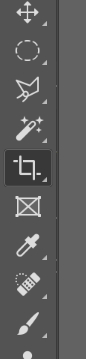
このクロップツールを使って、切り抜きができる。
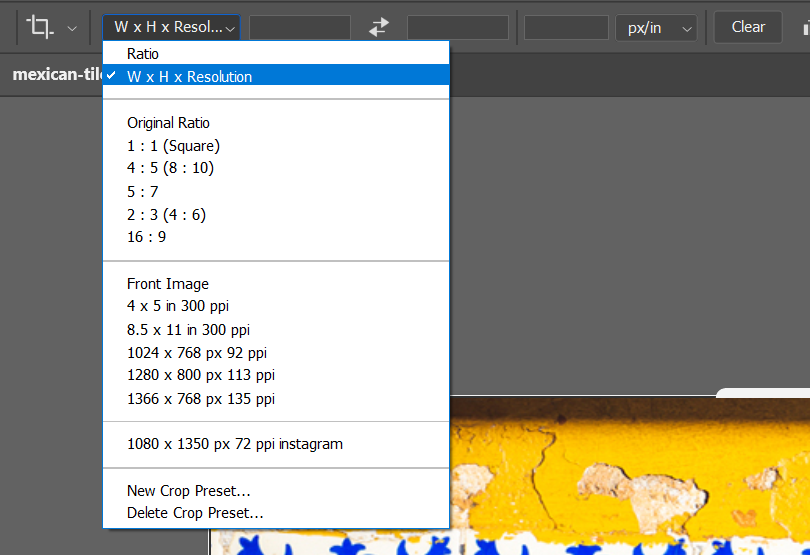
- Ratio: 自由変形
- W×H×Resolution: 幅と高さ、そして解像度を指定
- Original Ration: 元の画像の縦横比のまま切り抜く
※値を入れて、”New Crop Preset”を選択すると、よく使う数値を登録できる。
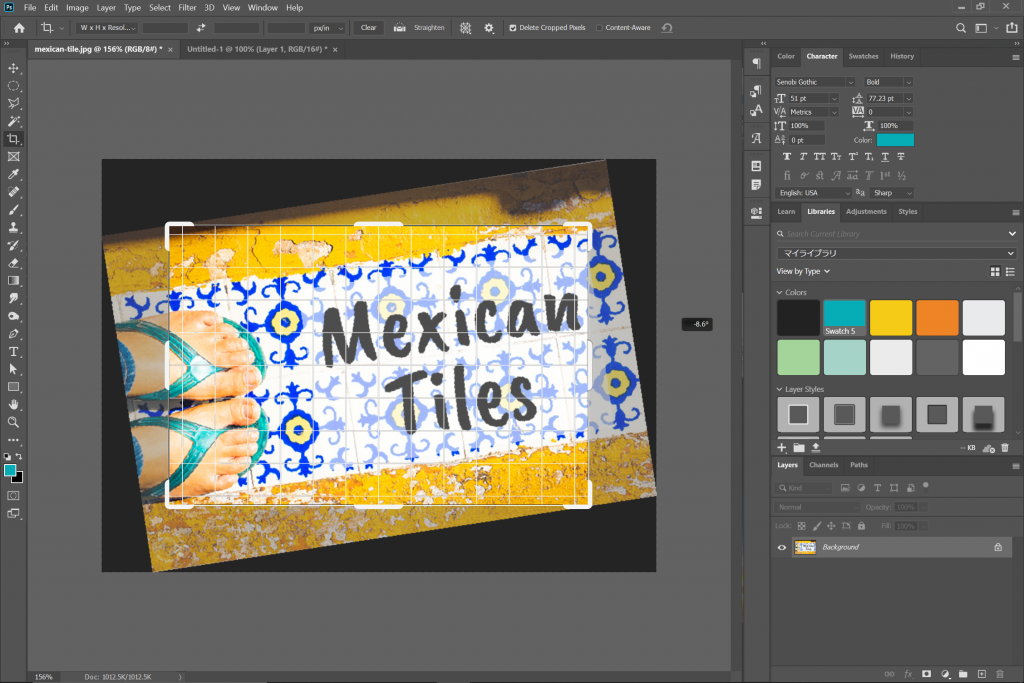
角度調整は、切り抜きツールを選択したまま、カーソルを画像のすぐ横に移動させると、カーソルのデザインが変わるので、クリックしたまま動かす上下に動かす。
決まったら、エンターキーをクリックするか、チェックマークを選択する。
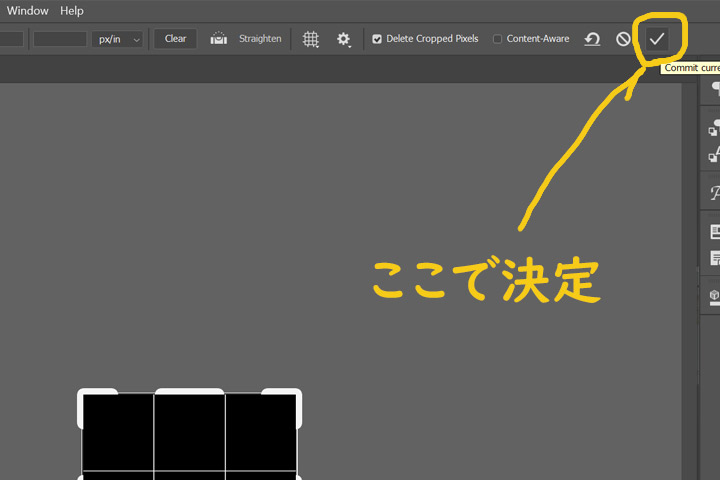

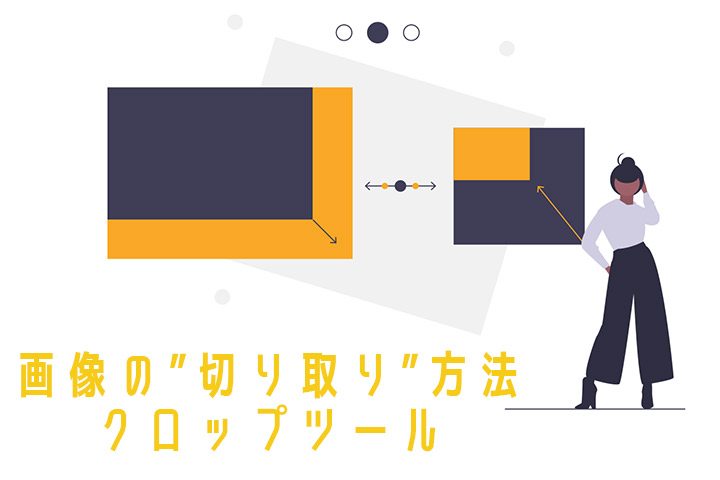
コメント 作品をシェア!